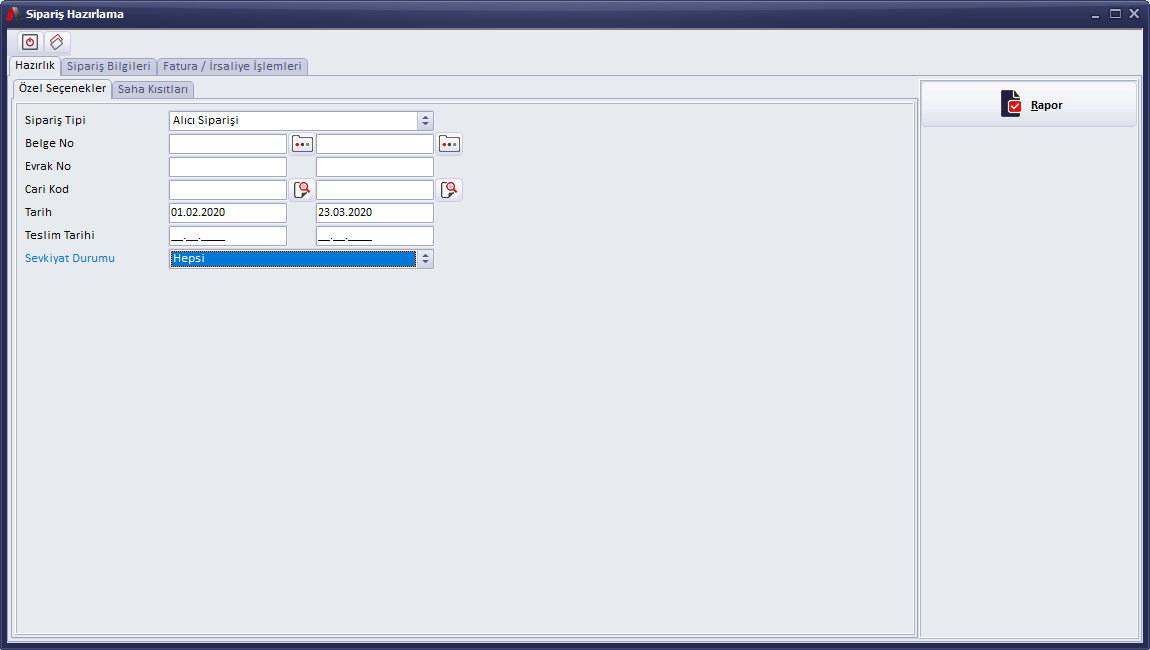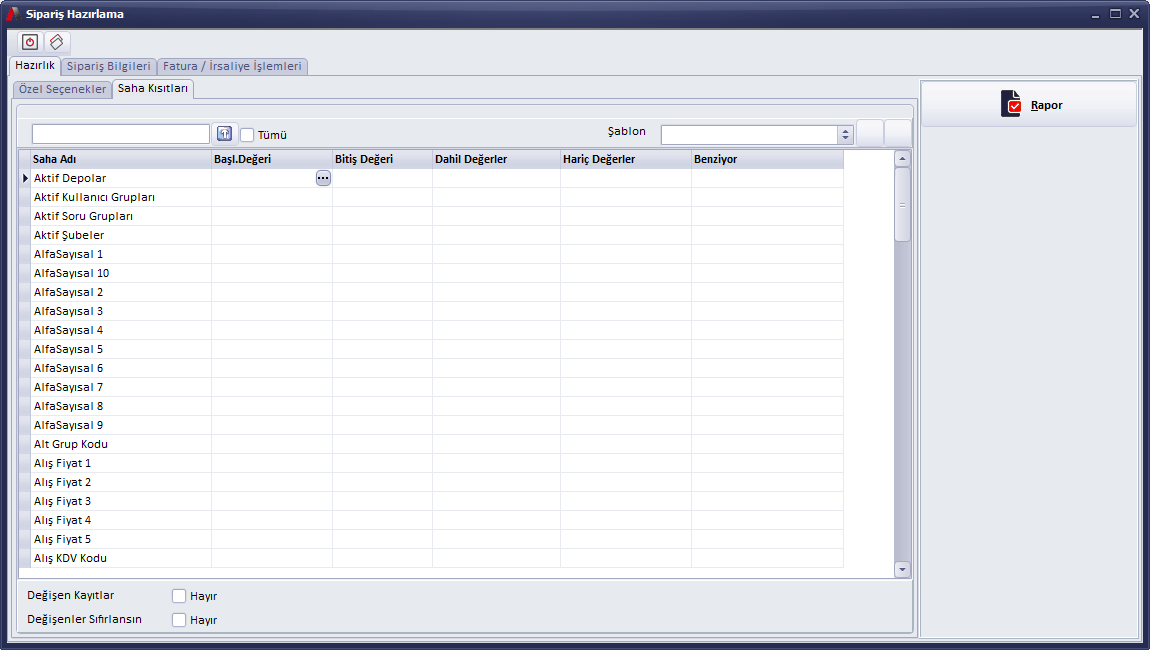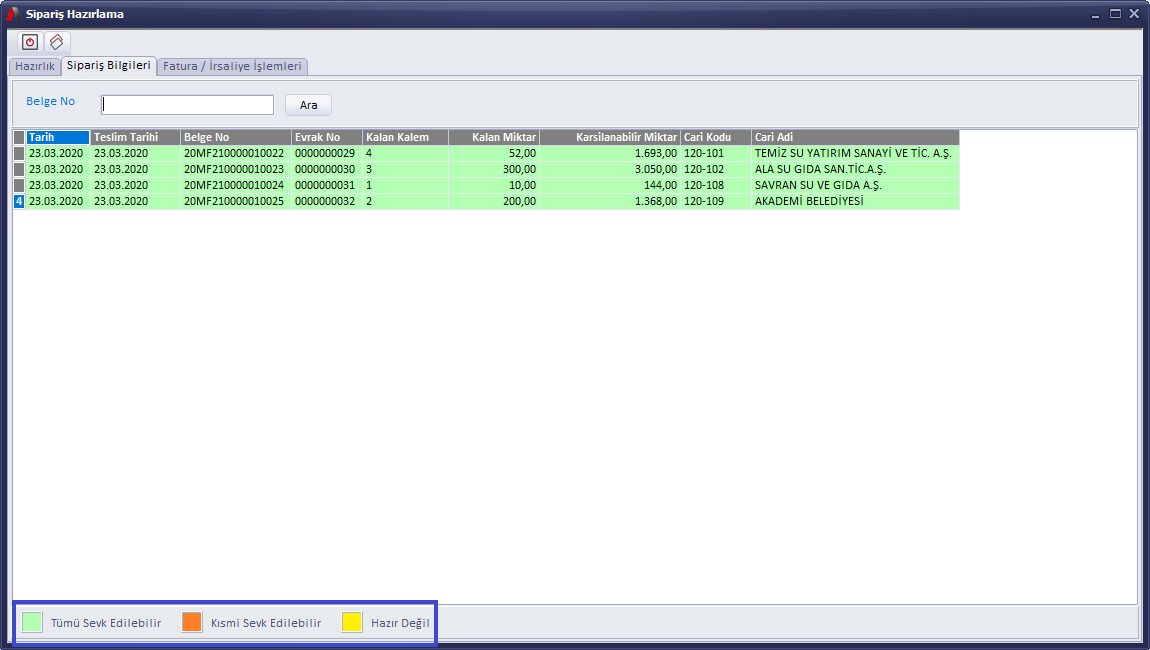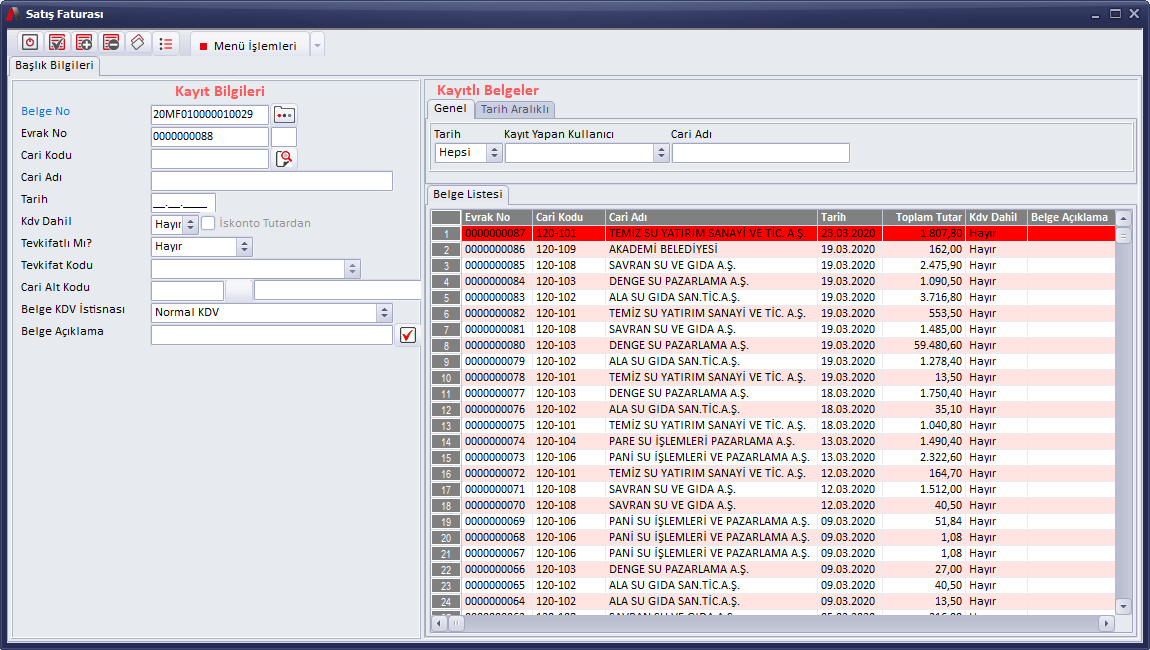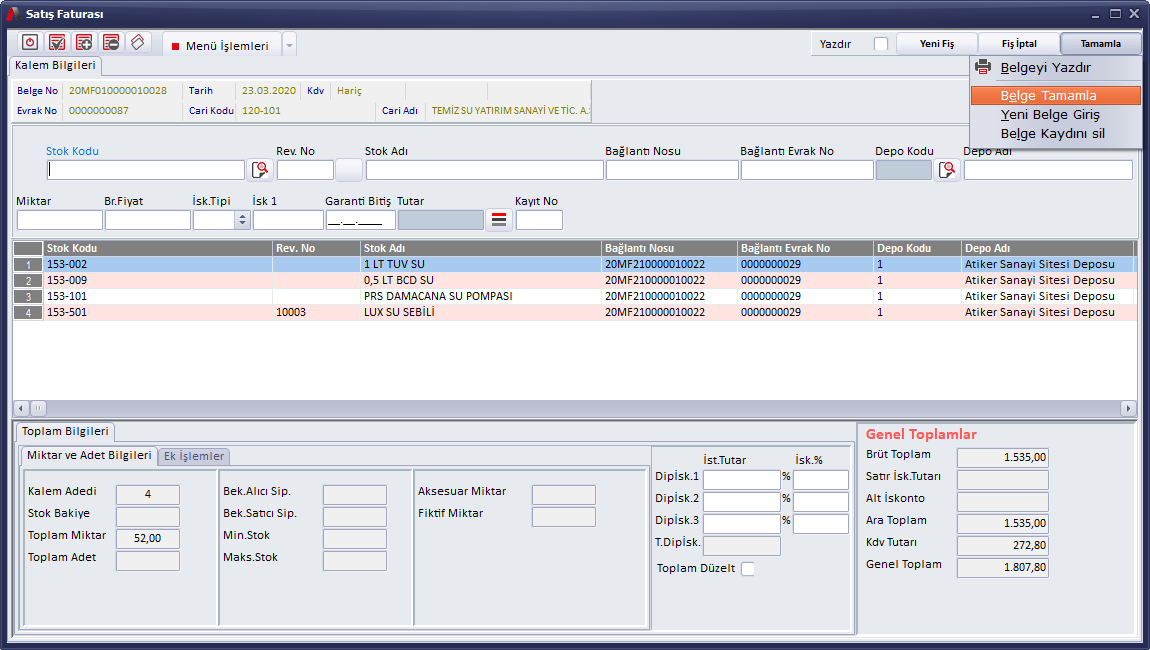Sipariş Hazırlama
Nereden Yazdırıldığı: Atiker Yazılım | Forum
Kategori: AtikER - Sistem Entegratörü
Forum Adı: Sipariş Yönetimi
Forum Tanımlaması: Alıcı Siparişi, Satıcı Siparişi,Sipariş Sonlandırma,DB ler arası Sipariş Aktarımı,Raporlamalar
URL: http://www.atikeryazilim.com.tr/forum_posts.asp?TID=475
Tarih: 26 Kasım 2025 Saat 15:44
Program Versiyonu: Web Wiz Forums 11.04 - http://www.webwizforums.com
Konu: Sipariş Hazırlama
Mesajı Yazan: kenan.gurbez
Konu: Sipariş Hazırlama
Mesaj Tarihi: 23 Mart 2020 Saat 11:47
|
Alıcı tarafından istenilen
siparişin muhasebe ve depo kontrollü sipariş hazırlama modülünü AtikER ERP
desteklemektedir. İşlem için öncelikli olarak
bir Alıcı Siparişi oluşturulmalıdır. Alıcı Siparişi video eğitimine https://youtu.be/6b2W376owPE" rel="nofollow - buraya tıklayarak ulaşabilirsiniz. Programın üst bölümünde
bulunan Operasyon menüsü altında sırasıyla Sipariş Yönetimi, Sipariş Hazırlama
sekmesine tıklanır.
Açılan ekranda Hazırlık
sayfasında bulunan Sipariş Tipi seçilir. Daha sonra diğer alanlarda
kısıt verilerek sipariş seçilebilir. Örnek olarak, Tarih
kısıtlaması verilebilir. Sevkiyat Durumu seçimi yapılır.
Bu işlemler yerine Saha Kısıtları sayfasında bulunan saha ve değer seçimi yapılarak da kısıt verilebilir.
Sipariş Bilgileri sayfasında yapılan kısıtlamalara göre belgeler getirilir. Çok fazla sipariş belgesi
bulunuyorsa Belge No Arama kısmında belge numarası yazılarak arama yapılabilir. Ekranın alt bölümünde renkler
ile hazır olup olmadığı ya da kısmi hazır olduğu belirlenebilir. Bu sayede sipariş
için ihtiyaç olan stok belirlenir.
Belge seçilir. Fatura İrsaliye İşlemleri
sayfasında Sipariş kalemleri görüntülenmektedir. Kontrol Yap butonuna tıklanır.
Kontrol sonucu bakiyesi bulunan stoklar yeşil renkle gösterilmektedir. Barkod ile hazırlanacak ise
Hızlı Giriş butonu işaretlenir. Bu sayede okutulan barkod Fatura/İrsaliye
İşlemleri sahasına hızlı yazılmaktadır. Stoklar seçilir ve F5
fonksiyon tuşu ile sahaya kaydedilir. Daha sonra Belge Türü seçilir.
Evrak No girilir ya da kod sistematiğine göre otomatik olarak belirlenir.
Tarih yazılır.
Hazırlanan ve faturalaştırılan
sipariş görüntülemek için Satış Faturasına tıklanır. Açılan ekranda ilgili
fatura bulunur. Satış Faturası işlemi Belge
Tamamlamayı beklemektedir. Kırmızı renk ile gösterilir.
Belge Açılır. İşlemler Tamamlanır.
------------- 
|